„Nest Hub Max“ ir kiti išmanieji ekrano garsiakalbiai su „Google“ padėjėju yra puikūs įrenginiai darbas namuose gyvenimo būdo, kuriame vis dažniau atsiduriame. Jie gali jums parodyti jūsų dieną iš pirmo žvilgsnio, suteikti naujienų informacijos ir atnaujinimų bei leisti jums skambinti balso ir vaizdo skambučiais su draugais ir šeimos nariais. Nustatę „Google Duo“, galite dalyvauti vaizdo pokalbyje su visais, turinčiais panašų išmanųjį įrenginį arba turinčių „Google Duo“ programą savo telefone ar planšetiniame kompiuteryje. Jūs netgi galite naudoti savo išmanųjį ekraną, kad paskambintumėte kam nors iš „Duo“, kuris naudojasi programa naršyklėje!
Kaip nustatyti „Google Duo“
- Atidaryk „Google Home“ programa į savo išmanųjį telefoną.
- Raskite savo įrenginį (pvz., „Nest Hub Max“) ir palieskite įrenginį.
-
Bakstelėkite Nustatymų piktograma viršuje dešinėje.

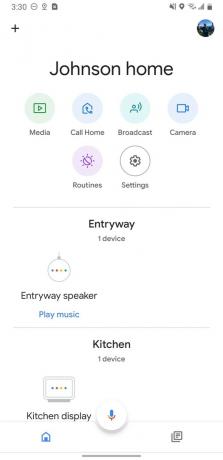
 Šaltinis: Jeramy Johnson / „Android Central“
Šaltinis: Jeramy Johnson / „Android Central“ - Slinkite žemyn ir bakstelėkite Vaizdo skambučiai „Duo“ skiltyje Daugiau.
-
Sekti instrukcijas ir įgalinti „Duo“ skambučius.

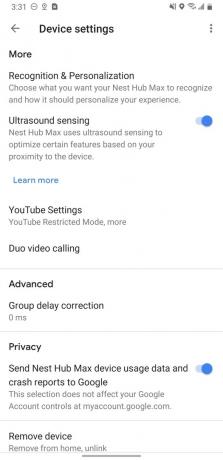
 Šaltinis: Jeramy Johnson / „Android Central“
Šaltinis: Jeramy Johnson / „Android Central“
Dabar esate pasirengę skambinti ar priimti „Google Duo“ skambučius iš bet kurio įrenginį, palaikančio paslaugą (ir jų yra daug).
Kaip atlikti vaizdo skambutį iš „Google“ išmaniojo garsiakalbio
Sunkioji dalis yra padaryta. Dabar pats laikas linksmybėms.
- Eikite iki „Nest Hub Max“ ar kito išmaniojo „Google Assistant“ įgalinto ekrano.
- Pasakykite „Ok Google, vaizdo skambutis Džo“ (skambini kam nori, bet as skambinu Džo Maringas).
- Dabar galite tęsti vaizdo skambutį su savo draugu. Baigę palieskite raudoną mygtuką „padėkite ragelį“ arba pasakykite "Gerai" Google ", padaryk ragelį."
„Google Duo“ yra labai pajėgi vaizdo pokalbių programa su smagiais filtrais ir efektais, ji yra šifruojama nuo galo iki galo. Jei norite sužinoti daugiau apie tai, kaip naudotis programa, peržiūrėkite mūsų vadovą su 15 patarimų ir gudrybių.
Kaip atlikti vaizdo skambučius iš vieno įrenginio į savo namus
Panašiai kaip „Drop In“ funkcija, prieinama „Amazon Echo“ garsiakalbiuose, galite pranešti garsiakalbiui garsiakalbiui savo namuose naudodami „Google“ padėjėją.
- Tiesiog sakyk, „Gerai„ Google “, skambinkite (nesvarbu, ką pavadinote kitu garsiakalbiu)“ arba „Gerai„ Google “, vaizdo skambutis (kitas jūsų garsiakalbis)“.
- Tol, kol visi jūsų „Google“ padėjėjo garsiakalbiai yra pavadinti ir nustatyti „Google Home“ programoje, tai viskas, ką jums reikia padaryti.
Kalbant apie „Google Assistant“ garsiakalbius, „Amazon Echo“ įrenginiai taip pat yra lygiaverčiai. Naudodamiesi abiem, galite perduoti pranešimą visiems savo namų garsiakalbiams. Tokiu atveju sakytumėte „Gerai„ Google “, transliuokite (kad ir koks būtų jūsų pranešimas)“ arba „Gerai,„ Google “, pasakykite visiems (savo pranešimą)“.
Mūsų pasirinkta geriausia įranga
Jei norite prie namų pridėti keletą nuostabių „Google“ padėjėjo garsiakalbių, kad galėtumėte transliuoti pranešimus visoje „Windows“ programoje namą savo vaikams arba pasiimkite papildomą garsiakalbį ar du kaip dovaną savo išplėstinei šeimai rekomenduoju.
Jeramy Johnsonas
Jeramy didžiuojasi galėdamas padėti Laikyk Ostiną keistą ir mėgsta žygius kalvotoje Teksaso dalyje su pusryčių tako kiekvienoje rankoje. Kai jis nerašo apie išmaniųjų namų įtaisus ir nešiojamus daiktus, jis gina savo santykius su protingais balso padėjėjais savo šeimoje. Galite sekti jį „Twitter“ adresu @jeramyutgw.
